
时间:2023-03-25 编辑:笑话
我们制作表格时候一般都不会把标题放进去,那么有什么方法可以去掉标题表格线呢?很简单,主要有两种方法,两步即可完成!下面就给大家分享Excel去掉标题表格线的操作方法。
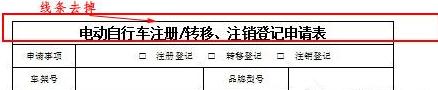
方法一:
打开Excel2003版本,打开之后选中表格然后依次点击“文件--页面设置---工作表”,在工工作表上面的打印中将“网格线”前面的勾给去除掉即可。
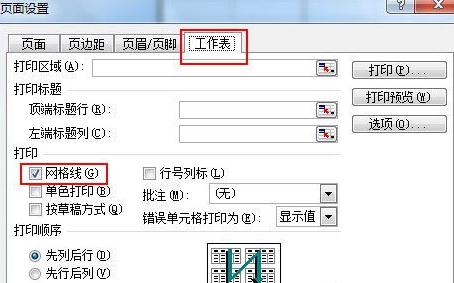
方法二:
先打开Excel2003,同样选中需要去掉表格边框线的这第一行,单击鼠标右键,会弹出一个对话框选择“设置单元格格式”,在弹出框选中边框线条,把下面箭头的地方鼠标左键点掉即可。
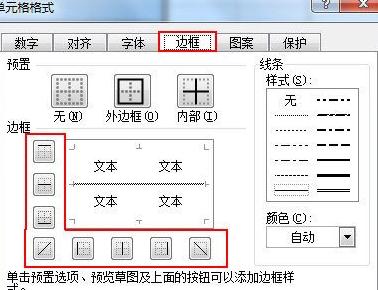
Excel相关攻略推荐:
以上就是小编为您带来的全部内容,更多资讯关注游戏爱好者。